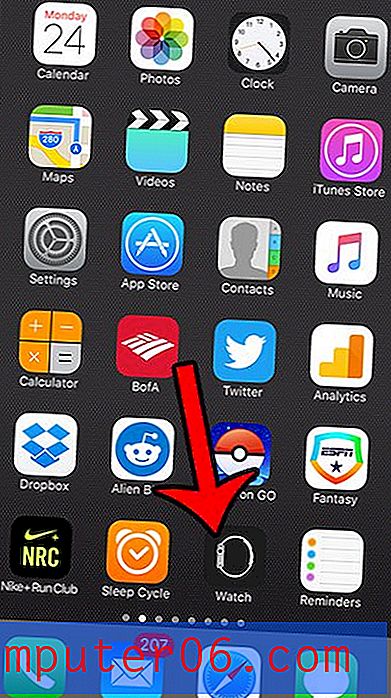Slik viser du tall som brudd i Excel 2010
Microsoft Excel 2010 tilbyr et stort utvalg av verktøy og funksjoner som hjelper deg å administrere data i regnearkene. Som standard vil tallene du skriver inn i cellene dine vises som desimaler, men Excel har mulighet til å vise disse tallene som brøk i stedet.
Den korte guiden vår nedenfor viser deg hvordan du velger cellene du vil vise som brøk, og deretter endre formateringen til de valgte cellene slik at de vises som brøk.
Bytt fra desimaler til brøk i Excel 2010
Trinnene nedenfor viser deg hvordan du endrer formatet til cellene du velger. Tall som er lagt inn i celler som ikke er valgt, vil fremdeles vises som desimaler som standard.
Trinn 1: Åpne regnearket i Excel 2010.
Trinn 2: Velg cellene du vil bytte til brøk. Du kan velge alle cellene i et regneark ved å klikke på knappen mellom bokstaven A og tallet 1 øverst til venstre i regnearket.

Trinn 3: Klikk på kategorien Hjem øverst i vinduet.
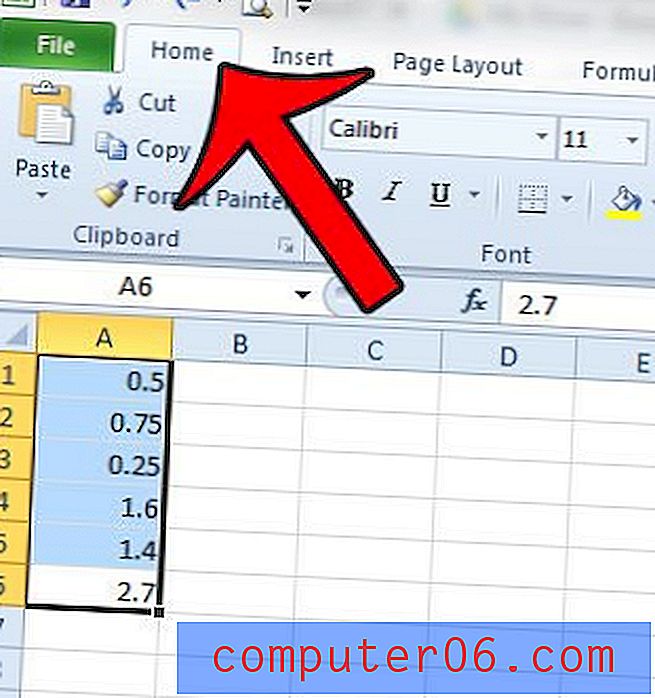
Trinn 4: Klikk på Format Cells: Number- knappen nederst til høyre i nummeret- delen i navigasjonsbåndet.
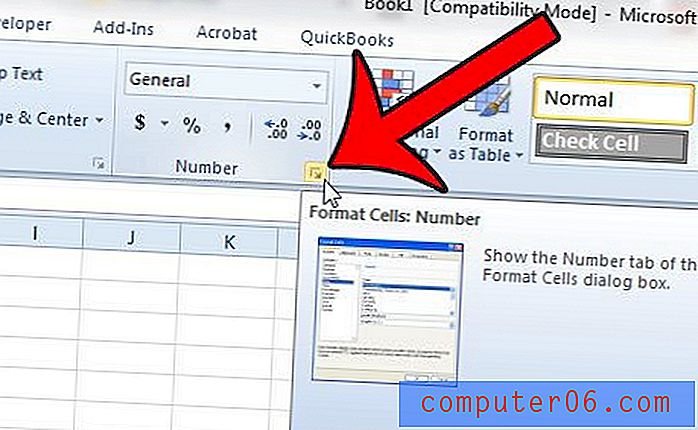
Trinn 5: Klikk Brøk i kolonnen til venstre i vinduet, og klikk deretter på brøktypen du vil bruke fra listen til høyre i vinduet under Type .
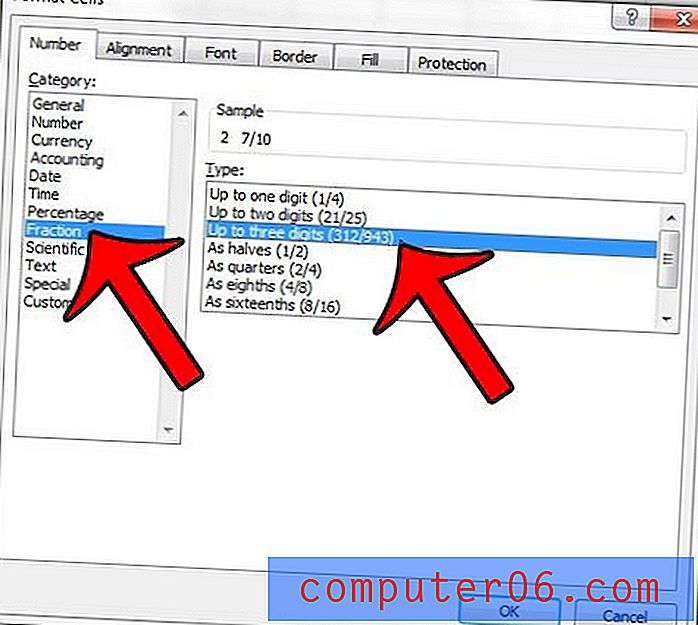
Trinn 6: Klikk på OK- knappen nederst i vinduet for å bruke den nye formateringen på de valgte cellene.
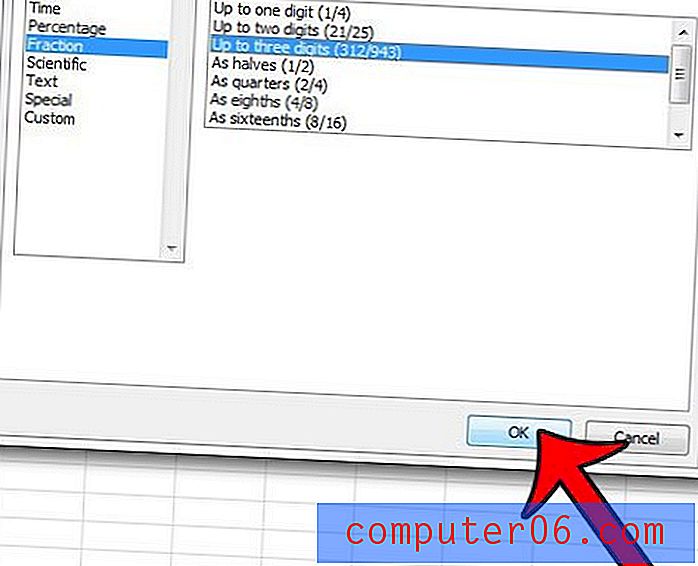
Skriver du ut mange regneark i Excel 2010, men opplever at de ikke skriver ut godt? Les vår guide til utskrift i Excel for noen enkle tips som vil forenkle prosessen med å skrive ut regnearkene.